スポンサーリンク
LINEの2段階認証で「上記の方法が利用できない場合」が表示されずに困っているユーザーが増えています。「上記の方法が利用できない場合」の選択肢は、メールアドレスを使った2段階認証を行う方法ですが、これができずに2段階認証を進めることができない場合の対策を紹介します。
目次
スポンサーリンク
2段階認証の流れ
2段階認証を使ってLINEログインしたときの成功例については、次のページを読んでみてください。
「上記の方法が利用できない場合」が表示されない
このとき、2段階認証には、2つの表示パターンがあります。
まずは、「上記の方法が利用できない場合」が表示される場合です:
そして、もう一つのパターンが、「上記の方法が利用できない場合」が表示されない場合です:
「上記の方法が利用できない場合」はメール認証
この「上記の方法が利用できない場合」は、メールアドレスを使った認証になっています。
これが利用できずにログインできない、というユーザーが増えています。
iTunesやiCloudからのバックアップを使った復元を行った後に、二段階認証のSMSが届かずに
対策:運営に連絡を
この状態に陥った場合は、運営側に対応してもらってください。
運営への問い合わせ方法は、「問い合わせ方法(2段階認証で問題が発生した場合)」で詳しく解説されているので、その通りに問い合わせしてください。
運営側に対応して貰った後に、運営の指示に従って、LINEアプリの再インストールをします。
運営の対応完了メールの例
問い合わせ後、運営の対応が完了すると、次のメールが届きます。
お客さまからいただいた情報を元に調査をし、対応をさせていただきました。
お手数ではございますが、端末を再起動し、LINEアプリの再インストールをしていただいた上で再度引き継ぎをお試しください。
関連記事
こちらも参考にしてみてください。
スポンサーリンク
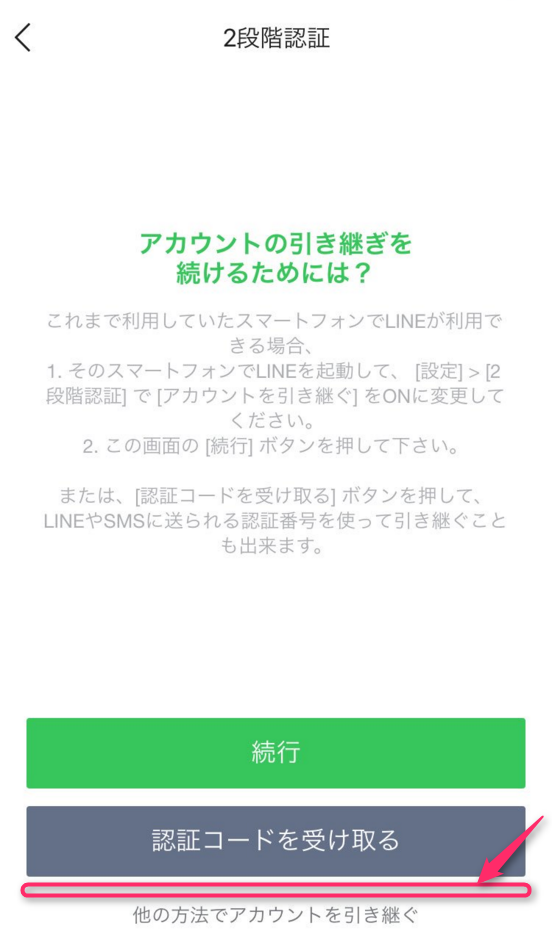

2016年5月9日(月) 15:02
2段階承認の方法が判りません。